MCGS与施耐德M218以太网通讯
威纶触摸屏与施耐德PLC通讯说明
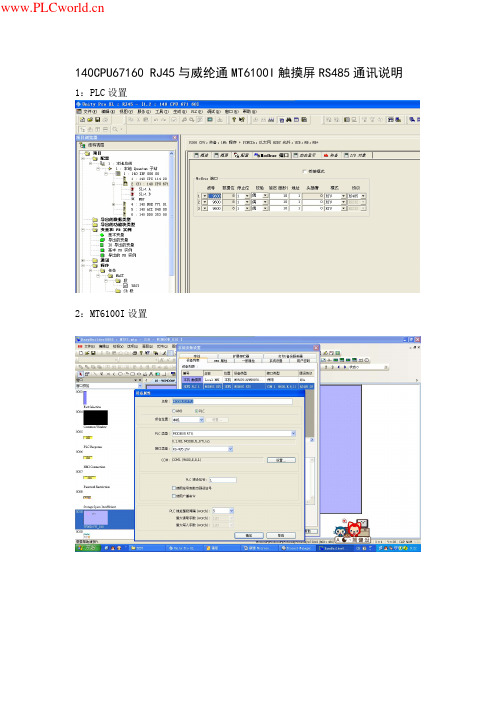
140CPU67160RJ45与威纶通MT6100I触摸屏RS485通讯说明1:PLC设置2:MT6100I设置3:通信线制作UNITY PLC 需与触摸屏通讯,接线方式参照上图。
NC 不接。
正常后CPU167160显示4854、140CPU67160RJ45与MT6100I 触摸屏RS485通信热备冗余,只需将两个CPU RJ45线并接到触摸屏RS485线上即可。
RJ45口转RS485PLCRJ45端触摸屏RS485端COM1-2W1---6--------------12---3--------------2NC NC5---------------5GNDMT6100i与Premium系列PLC以Unitelway方式通讯说明第一步:首先对施耐德Premium系列PLC端进行设置,双击打开PLC软件设置端口(TER/AUX接口均可以与MT6100i通信):包括设置PLC串口的通信参数,协议设置,PLC设置为主站等步骤。
第二步:对HMI程序进行设置:添加TE-UniTelway驱动,设置接口类型与通信参数第三步:务必保证触摸屏与PLC通讯电缆接线正确,接线方式如下:MT6100i RS-485TSX Series CPU Port9P D-SUB8P mini-din Female威纶通tk6070ih与M340通讯说明1、触摸屏与M340PLC之间通讯线对接线序如下TK6070ih触摸屏(9针公头接口)施耐德M340PLC (RJ45接口)COM2(RS485)接口方式RJ45接口RS485通讯1Rx-5D02Rx+4D15GND8GNDRJ45的RS485端口定义如下图:2、下位机modbus口设置如图设置从站波特率数据校验物理线路为485 3、触摸屏画面软件的系统参数设置其中本机PLC2是由我们自己建立的,点击新增可以建立,其中设置如下我们选择的是RS485通信,设置照图设置,其他默认(点击编辑—系统参数设置)从MODBUS RTU到Local HMI的传输属于输出量,反过来则是输入量,bit的是离散量,word的是模拟量。
mcgsTpc触摸屏与施耐德TM218通讯说明

mcgsTpc 与施耐德TM218通讯说明
一、硬件连接
1、PLC通讯接口说明:
2、通讯电缆图:
二、PLC设置
1.配置端口:设置串口
通讯参
双击所选
双击串行线路—弹出右侧设置窗口---设置串口通讯参数
2.添加MODBUS协议。
①右击串口线路,选择添加设备:
②选择现场总线,PLC作从站,选择modbus串行端口下,modbus_manager
3.配置modbus_manager
双击串行线路下modbus_manager,设置传输模式、寻址、设备地址等信息。
二、TPC设置
①设备窗口:
添加“通用串口父设备”及“莫迪康ModbusRTU”驱动
②TPC串口参数设置:
双击“通用串口父设备”,在属性编辑窗口中编辑TPC串口参数。
③设备地址及解码方式设置:
双击“莫迪康ModbusRTU”,编辑ModbusRTU设备属性。
四、地址对照表
数据类型M218MCGS 读写类
型
解码顺
序
I1区X*8+Y+1只读
Q0区X*8+Y+1只读
MW X4区16位 X+1读写12 MD X4区32位 X*2+1读写3412。
施耐德M218控制器内部培训教程(ppt 41页)

3针,7.62mm端子块 盖板保护
第二章 技术参数-数字量输入特征
输入类型
电压
额定输入
输入范围
电流
峰值电压
剩电流
输入逻辑
兼容性
隔离
状态1时电压
输入限值
状态1时电流 状态0时电压
状态0时电流
输入阻抗
响应时间
反弹滤波(可组态)
最大输入频率
端子类型
传感器连接电缆的长度
正常
快速
24VDC
0~28.8VDC
– 逻辑控制器 • Modicon M218 逻辑控制器; • Modicon M238 逻辑控制器; • Modicon M258 逻辑控制器;
– 运动控制器 • LMC058
– 传动控制器 • ATV IMC
第一章 产品简介-扩展模块
型号 TM2DMM16DRTN
TM2DORKN
描述 8晶体管输入/8继电器输出
输入类型
输入范围
输入阻抗 I/O端子类型
采样时间 总输入传输时间
输入误差 输入精度 允许的过载电压 保护类型 极性接反 电缆长度 电缆类型
电压输入
电流输入
2
单端输入
-10VDC~10VDC 0~10VDC
0~20mA 4~20mA
>1MΩ
<250Ω
可插拔端子
10ms/通道+1扫描周期
20ms+1扫描周期
第一章 产品简介-编程软件
M218控制器的可编程开发软件:SoMachine V3.0 SoMachine是一个专业的,高效的,开放的OEM解决方案软件,可 以在单个环境中组态和调试整个机器.
– HMI控制器 • Magelis XBT GC HMI控制器; • XBT GT/GK CANopen HMI 控制器;
施耐德M218控制器内部课件

第二章 技术参数-扩展方式
第三章 安装与接线-数字量输入接线
第三章 安装与接线-晶体管输出接线
第三章 安装与接线-继电器输出接线
第三章 安装与接线-串口引脚定义
第三章 安装与接线-以太网引脚定义
第三章 安装与接线-USB引脚定义
第四章 硬件描述-系统状态指示灯
第四章 硬件描述-以太网通讯指示灯
作。动作必须在MAST或Fast任务里执行,但不能触发一个事件.最 大输入频率是100KHz • Main Mode; 两种输入模式,即脉冲/方向和A/B相,最大输入频率 是100KHz.根据组态的阈值,该模式可以触发2个Reflex output
第五章 HSC功能-快速I/O表
第五章 HSC功能-计数类型选择
第七章 以太网-概述
• TM218LFAE40DRPH/ TM218LFAE24DRH 内置以太网通讯口, 并支持如下服务: > Modbus TCP Server > Modbus TCP Client
第七章 以太网-Modbus Server
• Modbus TCP服务器服务支持的功能码访问: >0x01 Read Coils(读线圈) >0x02 Read Input >0x03 Read Holding Registers >0x04 Read Input Registers >0x06 Write Single Register >0x0F Write Multiple Outputs >0x10 Write Multiple Registers >0x17 Read/Write Multiple Registers >0x2B/0E Basic Device Management
m218总结

通讯部分1、硬件连接(1)、M218与触摸屏通讯施耐德M218有两个RS-485通讯接口,SL1接口类型为RJ45,与触摸屏通讯时推荐使用SL1进行连接,二者之间通讯连接,如图:1。
(2)、M218与电动机保护器通讯与电动机保护器通讯时,使用M218的SL2进行连接,SL2的接口类型为端子接口,与电动保护器连接起来比较方便。
它们两者之间的通讯连接(如图:2)。
(3)、触摸屏与变频器和温湿度控制器通讯使用触摸屏与ATV303和温湿度控制器进行通讯,然后通过触摸屏将ATV303和温湿度控制器中的数据通讯给M218,硬件连接,如图1。
2、软件组态(1)、PLC与触摸屏的组态如图所示,双击串行线路1可以对SL1的波特率、校验位、数据位、停止位进行设置。
如图所示双击串行线路1下的Modbus_Manager_1来配置Modbus通讯协议参数,如传输模式、寻址模式、站地址、帧间时间。
如图所示,双击MCGS组态软件中设备组态中的“通用串口设备”,设置串口相关参数,如波特率、数据位、停止位、数据校验方式,设置的参数要与PLC组态时的参数保持一致,同时由于使用RS485通讯,串口端口号选择为COM2。
如图所示,与M218通讯时使用的是Modbus-RTU 通讯协议,在这里使用的是莫迪康Modbus-RTU 协议与M218进行通讯,双击打开协议更改设备地址,设置的地址要与M218的地址保持一致。
触摸屏与变频器A TV303通讯的软件组态如下图,同样添加莫迪康ModbusRTU 协议,双击更改设备地址,设置的地址要与变频器保持一致。
触摸屏与温湿度控制器软件组态如下图,同样添加莫迪康ModbusRTU协议,更改设备地址,设备地址要与温湿度控制器保持一致。
(2)、触摸屏与M218和ATV303变频器之间的数据连接a、字型(%MW)数据连接M218中的字型数据与触摸屏进行通讯时,地址换算关系如下:触摸屏M218%MWX=%MW(X+1)例如:%MW100=%MW101b、位型(%MX)数据连接施耐德M218中(%MXM,%MX(M+1))都属于%MW(M/2) ------M为偶数;也就是说%MW200包括%MX400和%MX401。
组态软件与施耐德PLC通讯设置

目录1PLC与Intouch软件通讯设置 (2)1.1 利用Modbus TCP/IP协议的通讯设置 (2)1.1.1 IO Server软件配置 (2)1.1.2 软件编程设置 (4)1.1.3 IO Server状态监视 (6)1.2 利用Modbus Plus协议的通讯设置 (6)1.2.1 IO Server软件设置 (6)1.2.2 软件编程设置 (7)1.3 利用Modbus协议的通讯设置 (7)1.3.1 IO Server软件设置 (7)1.3.2 软件编程设置 (8)1.4 注意 (8)2PLC与组态王软件通讯设置 (9)2.1 利用Modbus TCP/IP协议的通讯设置 (9)2.1.1 工程浏览器中通讯设置(即与PLC通讯时的相关设置) (9)2.1.2 软件编程设置 (13)2.1.3 数据状态监视 (17)2.2 利用Modbus Plus协议的通讯设置 (18)2.3 利用Modbus协议的通讯设置 (18)2.4 利用Unitelway协议的通讯设置 (19)3PLC与iFIX软件通讯设置 (21)3.1 利用Modbus TCP/IP协议的通讯设置 (21)3.1.1 系统配置 (21)3.1.2 数据库标签定义 (26)3.1.3 软件编程 (28)3.2 利用Modbus协议的通讯设置 (30)4通讯注意事项 (31)×××××××××××××××××××××××××××××××1PLC与Intouch软件通讯设置Intouch软件中与施耐德PLC相关的驱动只有三种:Modbus TCP/IP、Modbus Plus、Modbus。
mcgsTpc触摸屏与施耐德TM218通讯说明
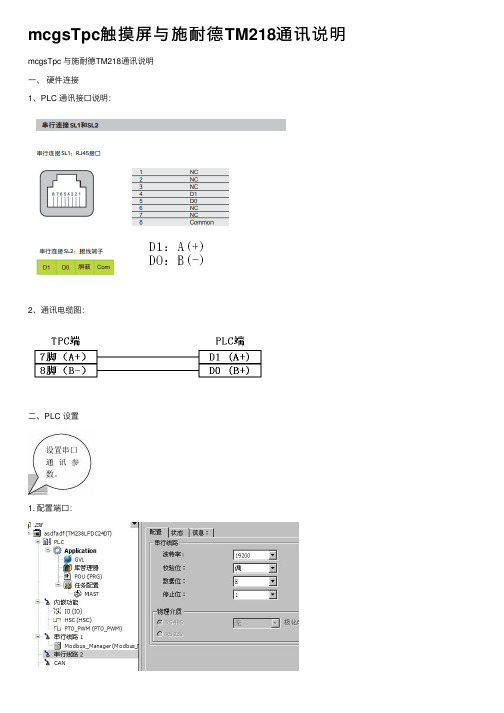
3.配置modbus_manager
双击串行线路下modbus_manager,设置传输模式、寻址、设备地址等信息。 二、TPC设置 ①设备窗口: 添加“通用串口父设备”及“莫迪康ModbusRTU”驱动 ②TPC串口参数设置:
双击“通用串口父设备”,在属性编辑窗口中编辑TPC串口参数。 ③设备地址及解码方式设置:
双击“莫迪康ModbusRTU”,编辑ModbusRTU设备属性。 四、地址对照表
双击通用串口父设备在属性编辑窗口中编辑tpc串口参数
mcgsTpc触摸屏与施耐德 TM218通讯说明
mcgsTpc 与施耐德TM218通讯说明 一、 硬件连接 1、PLC 通讯接设置 1. 配置端口:
双击串行线路—弹出右侧设置窗口---设置串口通讯参数 2.添加MODBUS协议。 ①右击串口线路,选择添加设备:
施耐德ModiconM218系列PLC实现ModbusTCPRTUASCII通信视频教程
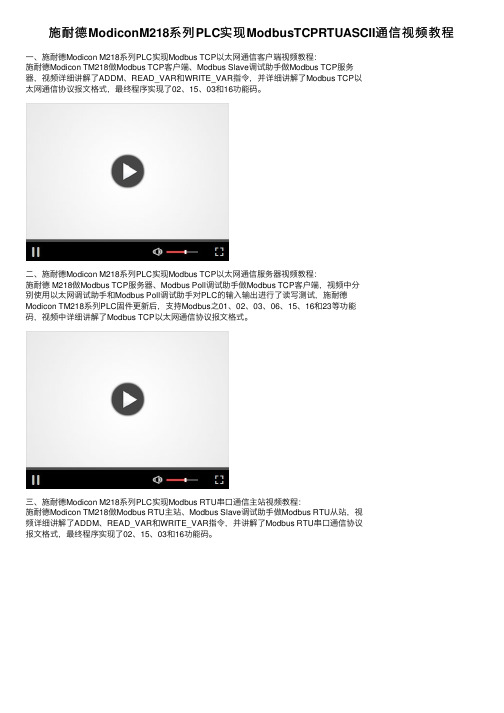
施耐德ModiconM218系列PLC实现ModbusTCPRTUASCII通信视频教程⼀、施耐德Modicon M218系列PLC实现Modbus TCP以太⽹通信客户端视频教程:施耐德Modicon TM218做Modbus TCP客户端、Modbus Slave调试助⼿做Modbus TCP服务器,视频详细讲解了ADDM、READ_VAR和WRITE_VAR指令,并详细讲解了Modbus TCP以太⽹通信协议报⽂格式,最终程序实现了02、15、03和16功能码。
⼆、施耐德Modicon M218系列PLC实现Modbus TCP以太⽹通信服务器视频教程:施耐德 M218做Modbus TCP服务器、Modbus Poll调试助⼿做Modbus TCP客户端,视频中分别使⽤以太⽹调试助⼿和Modbus Poll调试助⼿对PLC的输⼊输出进⾏了读写测试,施耐德Modicon TM218系列PLC固件更新后,⽀持Modbus之01、02、03、06、15、16和23等功能码,视频中详细讲解了Modbus TCP以太⽹通信协议报⽂格式。
三、施耐德Modicon M218系列PLC实现Modbus RTU串⼝通信主站视频教程:施耐德Modicon TM218做Modbus RTU主站、Modbus Slave调试助⼿做Modbus RTU从站,视频详细讲解了ADDM、READ_VAR和WRITE_VAR指令,并讲解了Modbus RTU串⼝通信协议报⽂格式,最终程序实现了02、15、03和16功能码。
四、施耐德Modicon M218系列PLC实现Modbus RTU串⼝通信从站视频教程:施耐德 M218做Modbus RTU从站、Modbus Poll调试助⼿做Modbus RTU主站,视频中分别使⽤串⼝调试助⼿和Modbus Poll调试助⼿对PLC的输⼊输出进⾏了读写测试,施耐德Modicon TM218系列PLC固件更新后,⽀持Modbus之01、02、03、06、15、16和23等功能码,视频中还详细讲解了Modbus RTU串⼝通信协议报⽂格式。
施耐德plc网口通讯

施耐德plc网口通讯——实现智能制造的关键技术之一随着工业自动化的快速发展,PLC(可编程逻辑控制器)作为自动化系统中的重要组成部分在工业生产中发挥着重要的作用。
而技术作为PLC网络化管理的一种关键技术,更是实现智能制造的不可或缺的一环。
一、的基本原理PLC网口通讯是通过以太网或其他通讯方式,实现PC机与PLC之间的数据交互和通讯的过程。
技术采用了与国际标准相符的Modbus协议,使PLC能够通过网口与其他设备实现数据的传输和控制。
在系统中,主要包括PLC、网络模块、PC机等组成部分。
PLC 作为控制中心,通过网络模块与PC机进行通讯,实现数据的传递和控制指令的接收与执行。
通过PLC网口通讯,PC机可以实时监测和控制PLC系统,提高了生产过程的自动化程度和生产效率。
二、的优势和应用1. 提高生产效率和灵活性技术的应用可以实现PLC系统的网络化管理,方便实时监测和控制生产过程。
通过与PC机的连接,可以通过远程监控系统来调整参数,改变运行逻辑,提高生产效率和产品质量。
同时,PLC 网口通讯技术还可以实现设备之间的数据共享和协同工作,提高生产线的灵活性和响应速度。
2. 强大的数据处理能力系统不仅可以实现实时监控和控制,还能够对大量的数据进行采集、处理和分析。
通过PLC网口通讯技术,可以将生产过程中产生的各类关键数据传输到PC机上进行分析和统计,为企业的决策提供重要依据,帮助企业优化生产过程,提高生产效率和降低成本。
3. 丰富的应用场景技术广泛应用于各个行业的自动化控制领域。
无论是制造业、能源行业、交通运输领域还是建筑、环保等领域,都可以通过技术实现自动化控制。
例如,在制造业中,可以通过PLC网口通讯技术实现设备的远程控制和监测,提高生产线的智能化和自动化程度。
三、的未来发展趋势1. 更高的安全性随着工业互联网的快速发展,PLC网口通讯技术面临着更高的安全性要求。
未来的技术将更加注重网络安全和数据隐私保护,采用更加安全可靠的通讯协议和加密技术,防止网络攻击和数据泄露。
mcgs怎么用网口和plc通讯

mcgs怎么用网口和plc通讯随着工业自动化的不断发展,人机界面(MMI)在工业领域的应用越来越广泛。
而MCGS(触摸屏软件)作为一款高性能的人机界面软件,使用方便且功能强大,备受工程师们的喜爱。
在很多工业控制系统中,需要通过网口与PLC(可编程逻辑控制器)进行通讯。
本文将详细介绍MCGS如何使用网口和PLC进行通讯,并探讨其中的一些技巧和注意事项。
1. 网口通讯的基本原理在人机界面与PLC之间进行通讯时,通常采用Modbus TCP/IP或以太网IP通讯协议。
而网口通讯的基本原理就是通过网线将人机界面与PLC连接在一起,并通过共享统一的通讯协议来实现数据的传递和交换。
这种通讯方式具有传输速度快、稳定可靠的特点,适用于大部分工控系统。
2. MCGS网口通讯的配置步骤在MCGS软件中,配置网口通讯需要以下几个步骤:2.1 打开MCGS软件并创建项目首先,打开MCGS软件,并创建一个新的项目。
在新建的项目中,可以设置界面样式、画面布局等。
2.2 添加页面元素接下来,添加页面元素,包括文本、按钮、图形等,用于显示和交互控制。
2.3 配置PLC通讯参数在MCGS软件中,通过选择网口通讯的设备类型和PLC型号,来配置PLC通讯参数。
通常需要指定PLC的IP地址、端口号等信息。
2.4 设定通讯对象在PLC通讯参数配置完成后,需要设定通讯对象。
通讯对象可以是PLC的寄存器、位开关等,用于读取或写入数据。
2.5 编写通讯逻辑最后,根据实际需求编写通讯逻辑。
可以使用Ladder(梯形图)编辑器或脚本语言(如VBScript)编写通讯逻辑,实现数据的读取和控制。
3. 网口通讯的常见问题和技巧在使用MCGS进行网口通讯时,可能会遇到一些常见的问题。
以下是一些解决问题的技巧和注意事项:3.1 网络连接问题在进行网口通讯之前,确保MCGS设备和PLC设备通过网线正确连接,并且网络通畅。
如果通讯中断或数据传输异常,可以检查网线是否连接松动、IP地址设置是否正确等。
监控软件与施耐德PLC通讯设置

目录1PLC与Intouch软件通讯设置 (2)1.1 利用Modbus TCP/IP协议的通讯设置 (2)1。
1.1 IO Server软件配置 (2)1.1。
2 软件编程设置 (4)1.1。
3 IO Server状态监视 (5)1.2 利用Modbus Plus协议的通讯设置 (6)1。
2.1 IO Server软件设置 (6)1.2。
2 软件编程设置 (6)1。
3 利用Modbus协议的通讯设置 (7)1。
3.1 IO Server软件设置 (7)1.3.2 软件编程设置 (7)1.4 注意 (8)2PLC与组态王软件通讯设置 (9)2。
1 利用Modbus TCP/IP协议的通讯设置 (9)2.1。
1 工程浏览器中通讯设置(即与PLC通讯时的相关设置) (9)2.1.2 软件编程设置 (13)2。
1.3 数据状态监视 (17)2。
2 利用Modbus Plus协议的通讯设置 (18)2.3 利用Modbus协议的通讯设置 (18)2。
4 利用Unitelway协议的通讯设置 (19)3PLC与iFIX软件通讯设置 (21)3。
1 利用Modbus TCP/IP协议的通讯设置 (21)3。
1。
1 系统配置 (21)3.1.2 数据库标签定义 (26)3.1.3 软件编程 (28)3。
2 利用Modbus协议的通讯设置 (30)4通讯注意事项 (31)1PLC与Intouch软件通讯设置Intouch软件中与施耐德PLC相关的驱动只有三种:Modbus TCP/IP、Modbus Plus、Modbus。
1.1 利用Modbus TCP/IP协议的通讯设置1.1.1IO Server软件配置首先启动Intouch软件中的IOServer软件(软件与Intouch软件不同时提供,除非盗版):Modicon MODBUS Ethernet软件,见下图所示:IO Server软件选择画面Server配置软件启动后,点击Configure—>Server Settings…菜单,见下图所示:在弹出对话框中主要设置两个参数:●Protocol Timer Tick:该时间必须是最快刷新数据所需时间的2~4倍;●Start automatically as Windows NT Service:如需系统启动后,该IO Server驱动自动运行时,可以选中.注意:●上述设置在下次启动时自动生效.Server Settings设置画面主题名配置点击Configure-〉Topic Definition…菜单,见下图所示:Topic Definition设置画面点击New…按钮,可以添加一个主题名.主题名配置如下所示:主题名设置画面对话框中设置的参数如下:●Topic Name:连接的PLC设备的名称;●IP Address:连接的PLC设备的IP地址;●Dest_Index or Unit_ID:通过网关连接到以太网时,需要设置网关的映射值;没有时可以默认;●Slave Device Type:常见的共有下列类型:484、584/984、Micro84、Quantum等类型。
施耐德PLC初学者指南-M218与触摸屏连接
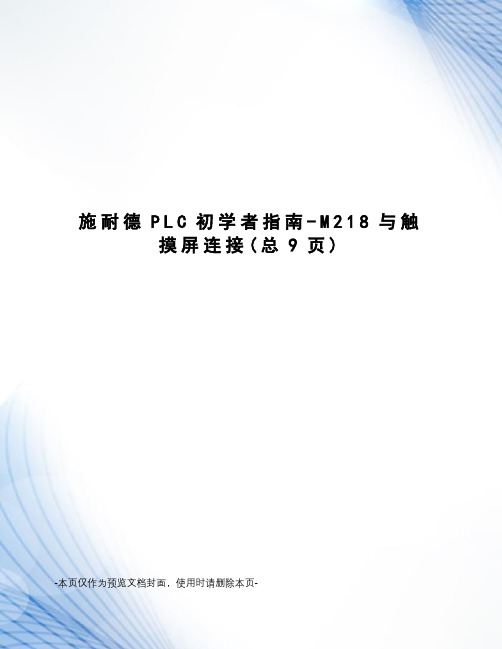
施耐德P L C初学者指南-M218与触摸屏连接(总9页)-本页仅作为预览文档封面,使用时请删除本页-施耐德PLC初学者入门——m218与触摸屏连接一、所需设备器件数量网线2根HMISTU665触摸屏1台USB数据线1根M2181台二、接线方式Pc的usb线与M218连接,M218的com1口与触摸屏com口通过网线连接,如图2-1所示。
图 2-1三、试验步骤1 打开somachine,创建空项目保存,如图3-1所示。
图 3-12 保存后进行项目编辑。
首先需要填写项目相关属性(用户名、公司),然后点击配置配置相关硬件,如图3-2所示。
图 3-23 点击程序按钮,配置M218网络,如图3-3所示。
图 3-3 4 编写简单PLC程序,如图3-4所示。
图 3-4 5 配置主任务,如图3-5所示。
图 3-56.点击在线登录,如图3-6所示。
图 3-67 当扫描到网关后,会提示你是否下载,按alt+F继续,就会将程序下载到对应的控制器,如图3-7所示。
图3-7在寻找网关时有时会找不到网关。
此时可以采用如下方法检查: 1)控制器型号配置是否和实际配置一致,不一致将找不到;2)重置网关,如图3-8所示;图3-83)查看图3-8中conmunication drive驱动是否安装;4)重新插拔usb。
8 下载成功后,点击运行。
如无法运行查看PLC上硬件开关是否打开。
9 配置触摸屏,如图3-9所示。
图 3-910 画面转向vijeo designer,配置项目信息,如图3-10所示。
如果不知道触摸屏IP地址,可以点击触摸屏对角线(左上角和右下角),设置触摸屏IP地址。
图3-1011 配置触摸屏与PLC通讯网络,如图3-11所示。
图3-1112 打开somachine 设置共享数据,如图3-12所示。
不设置将不能再vijeo里面导入somachine变量。
图3-1113 回到vijeo,添加变量,如图3-12所示。
组态软件与施耐德PLC通讯设置

目录1PLC与Intouch软件通讯设置 (2)1.1 利用Modbus TCP/IP协议的通讯设置 (2)1.1.1 IO Server软件配置 (2)1.1.2 软件编程设置 (4)1.1.3 IO Server状态监视 (6)1.2 利用Modbus Plus协议的通讯设置 (6)1.2.1 IO Server软件设置 (6)1.2.2 软件编程设置 (7)1.3 利用Modbus协议的通讯设置 (7)1.3.1 IO Server软件设置 (7)1.3.2 软件编程设置 (8)1.4 注意 (8)2PLC与组态王软件通讯设置 (9)2.1 利用Modbus TCP/IP协议的通讯设置 (9)2.1.1 工程浏览器中通讯设置(即与PLC通讯时的相关设置) (9)2.1.2 软件编程设置 (13)2.1.3 数据状态监视 (17)2.2 利用Modbus Plus协议的通讯设置 (18)2.3 利用Modbus协议的通讯设置 (18)2.4 利用Unitelway协议的通讯设置 (19)3PLC与iFIX软件通讯设置 (21)3.1 利用Modbus TCP/IP协议的通讯设置 (21)3.1.1 系统配置 (21)3.1.2 数据库标签定义 (26)3.1.3 软件编程 (28)3.2 利用Modbus协议的通讯设置 (30)4通讯注意事项 (31)×××××××××××××××××××××××××××××××1PLC与Intouch软件通讯设置Intouch软件中与施耐德PLC相关的驱动只有三种:Modbus TCP/IP、Modbus Plus、Modbus。
监控软件与施耐德PLC通讯设置

目录1PLC与Intouch软件通讯设置 (2)1.1 利用Modbus TCP/IP协议的通讯设置 (2)1。
1.1 IO Server软件配置 (2)1.1。
2 软件编程设置 (4)1.1。
3 IO Server状态监视 (5)1.2 利用Modbus Plus协议的通讯设置 (6)1。
2.1 IO Server软件设置 (6)1.2。
2 软件编程设置 (6)1。
3 利用Modbus协议的通讯设置 (7)1。
3.1 IO Server软件设置 (7)1.3.2 软件编程设置 (7)1.4 注意 (8)2PLC与组态王软件通讯设置 (9)2。
1 利用Modbus TCP/IP协议的通讯设置 (9)2.1。
1 工程浏览器中通讯设置(即与PLC通讯时的相关设置) (9)2.1.2 软件编程设置 (13)2。
1.3 数据状态监视 (17)2。
2 利用Modbus Plus协议的通讯设置 (18)2.3 利用Modbus协议的通讯设置 (18)2。
4 利用Unitelway协议的通讯设置 (19)3PLC与iFIX软件通讯设置 (21)3。
1 利用Modbus TCP/IP协议的通讯设置 (21)3。
1。
1 系统配置 (21)3.1.2 数据库标签定义 (26)3.1.3 软件编程 (28)3。
2 利用Modbus协议的通讯设置 (30)4通讯注意事项 (31)1PLC与Intouch软件通讯设置Intouch软件中与施耐德PLC相关的驱动只有三种:Modbus TCP/IP、Modbus Plus、Modbus。
1.1 利用Modbus TCP/IP协议的通讯设置1.1.1IO Server软件配置首先启动Intouch软件中的IOServer软件(软件与Intouch软件不同时提供,除非盗版):Modicon MODBUS Ethernet软件,见下图所示:IO Server软件选择画面Server配置软件启动后,点击Configure—>Server Settings…菜单,见下图所示:在弹出对话框中主要设置两个参数:●Protocol Timer Tick:该时间必须是最快刷新数据所需时间的2~4倍;●Start automatically as Windows NT Service:如需系统启动后,该IO Server驱动自动运行时,可以选中.注意:●上述设置在下次启动时自动生效.Server Settings设置画面主题名配置点击Configure-〉Topic Definition…菜单,见下图所示:Topic Definition设置画面点击New…按钮,可以添加一个主题名.主题名配置如下所示:主题名设置画面对话框中设置的参数如下:●Topic Name:连接的PLC设备的名称;●IP Address:连接的PLC设备的IP地址;●Dest_Index or Unit_ID:通过网关连接到以太网时,需要设置网关的映射值;没有时可以默认;●Slave Device Type:常见的共有下列类型:484、584/984、Micro84、Quantum等类型。
触摸屏与组态王mcgs以太网连接
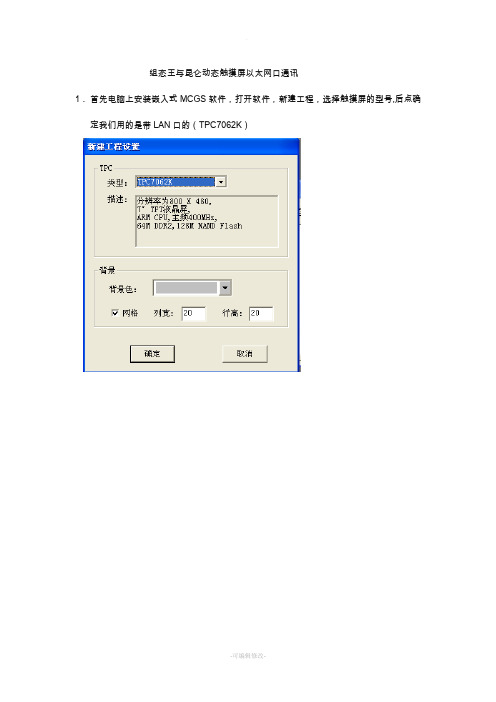
组态王与昆仑动态触摸屏以太网口通讯1.首先电脑上安装嵌入式MCGS软件,打开软件,新建工程,选择触摸屏的型号,后点确定我们用的是带LAN口的(TPC7062K)2进入设备窗口,添加如图所示的设备,通用串口父设备对应触摸屏的DB_9头的7,8两脚,用于和隔离安全栅的通讯。
有几个安全栅就对应添加几个设备。
通用TPC/IP父设备对应触摸屏的LAN口,用于向MODBUS TCP主站发送数据。
3.根据安全栅的通讯参数配置通用串口父设备,串口端口号“0:”表示RS232,1表示485通讯。
4.双击设备0 先删除原先的通道,按下图所示增加4个浮点数设备通道,同时根据安全栅的地址配置设备0的地址。
完成后如下图所示:5.配置通用tcp/ip父设备网络类型:可选择UDP或TCP中任意一种网络(通常使用UDP),但服务器与客户端应使用同一种网络类型。
服务器/客户设置:设置本工作站为服务器或客户端本地IP地址:指定本地工作站在TCP/IP网络中的IP地址。
本地端口号:指定本地工作站使用的网络TCP/IP端口的地址远程IP地址:指定TCP/IP网络上要和本工作站进行通讯的远程工作站的IP地址。
远程端口号:指定远程工作站使用的网络TCP/IP端口的地址网络端口地址设置要求通讯双方必须一致。
假如有不止一个通用TCP/IP父设备需要添加,请在正确设置双方计算机IP地址后,对不同的设备使用不同的端口地址。
6.配置modbus tcp/ip数据转发设备。
把需要向上位机发送的数据添加进来。
二.组态王的配置1.根据触摸屏远程ip地址配置电脑以太网卡的ip地址。
2.打开组态王新建工程。
3.点设备,配置硬件连接。
选择莫迪康modbus tcp200.200.200.200 为ip地址与触摸屏远程地址一致。
1为设备地址与触摸屏中一致。
THANKS !!!致力为企业和个人提供合同协议,策划案计划书,学习课件等等打造全网一站式需求欢迎您的下载,资料仅供参考。
- 1、下载文档前请自行甄别文档内容的完整性,平台不提供额外的编辑、内容补充、找答案等附加服务。
- 2、"仅部分预览"的文档,不可在线预览部分如存在完整性等问题,可反馈申请退款(可完整预览的文档不适用该条件!)。
- 3、如文档侵犯您的权益,请联系客服反馈,我们会尽快为您处理(人工客服工作时间:9:00-18:30)。
MCGS触摸屏与施耐德M2*8系列PLC以太网通讯步骤:
1、在设备窗口里面选择通用TCPIP父设备---再选择莫迪康ModbusTCP驱动,如下图:
2、选择好驱动后,双击通用TCPIP父设备,弹出的窗口中,填写好参数。
网络类型:1-TCP;本地IP地址:填写触摸屏的IP地址;本地端口号:502;远程IP 地址:PLC地址;远程端口号:502;
3、双击莫迪康TCP驱动,在弹出的窗口中,左下角参数填写,最主要的是32位浮点数前后顺序:2-3412 其他不需要改。
4、建立通道:
I点对应1区:Ix.y地址为10000+4*x+y+1
Q点对应0区:同上
AIW对应3区
MW对应4区:MWx地址对应40000+1
MD:MDx地址对应为40000+2*x+1
具体对应如下图:
整数选择16位无符号
浮点数选择32位浮点数。
